安卓查看系统文件命令,如何查看和管理系统文件
深入安卓系统:如何查看和管理系统文件
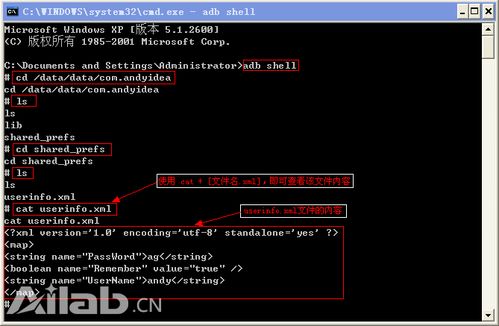
在安卓系统中,系统文件通常位于隐藏的目录中,普通用户无法直接访问。对于需要深入系统进行调试、优化或修改的用户来说,了解如何查看和管理系统文件是至关重要的。本文将详细介绍在安卓设备上查看系统文件的命令和方法。
获取Root权限
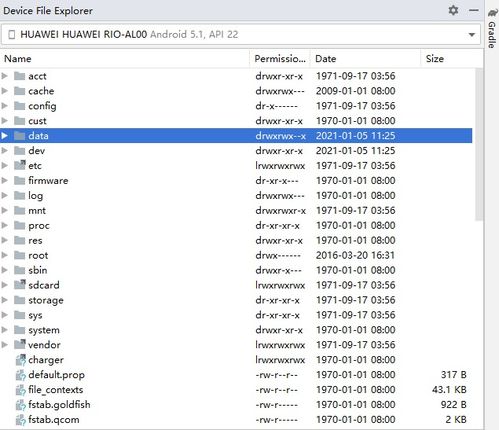
首先,要查看和管理安卓系统文件,您的设备必须已经Root。Root权限允许您访问系统文件,进行修改和优化。获取Root权限的方法有多种,包括使用第三方Root工具或通过官方途径(如厂商提供的Root方法)。请注意,Root操作可能会使设备失去保修,并存在一定的风险,请在操作前做好备份。
使用文件管理器查看系统文件
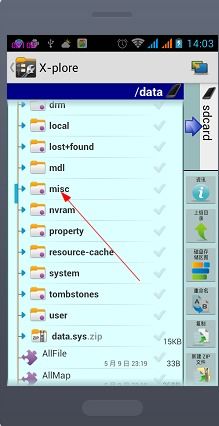
RE管理器
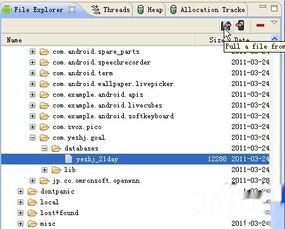
RE管理器是一款功能强大的文件管理器,支持查看和管理系统文件。以下是使用RE管理器查看系统文件的步骤:
下载并安装RE管理器。
打开RE管理器,您将看到设备上的所有文件和文件夹。
在左侧导航栏中,找到并展开“/system”目录。
在右侧窗格中,您将看到系统文件和文件夹,如app、bin、etc等。
X-plore文件管理器
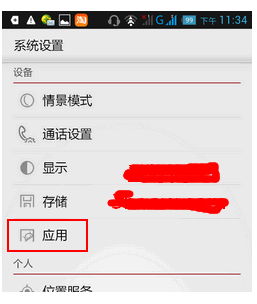
X-plore文件管理器同样支持查看和管理系统文件。以下是使用X-plore文件管理器查看系统文件的步骤:
下载并安装X-plore文件管理器。
打开X-plore文件管理器,点击左侧的“/”图标。
在右侧窗格中,找到并展开“system”目录。
您将看到系统文件和文件夹,如app、bin、etc等。
使用命令行查看系统文件
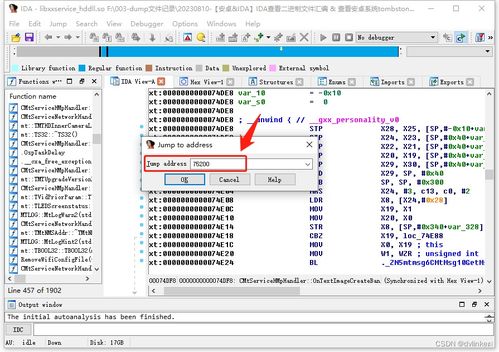
ls命令
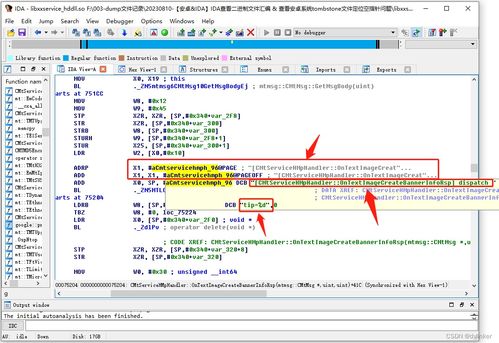
ls命令用于列出目录下的文件和文件夹。例如,在终端中输入以下命令,可以列出/system目录下的所有文件和文件夹:
ls /system
cd命令
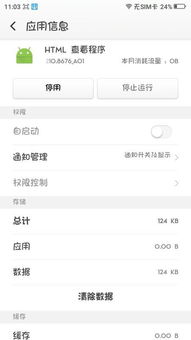
cd命令用于切换目录。例如,要进入/system目录,可以输入以下命令:
cd /system
cat命令
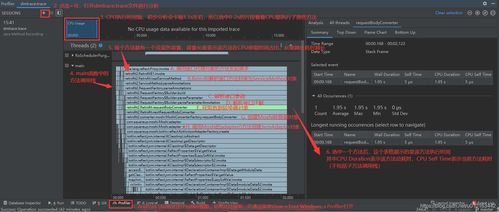
cat命令用于查看文件内容。例如,要查看/system/build.prop文件的内容,可以输入以下命令:
cat /system/build.prop
通过以上方法,您可以在安卓设备上查看和管理系统文件。了解系统文件对于调试、优化和修改系统至关重要。在进行任何操作之前,请确保您已经备份了重要数据,并谨慎操作。
